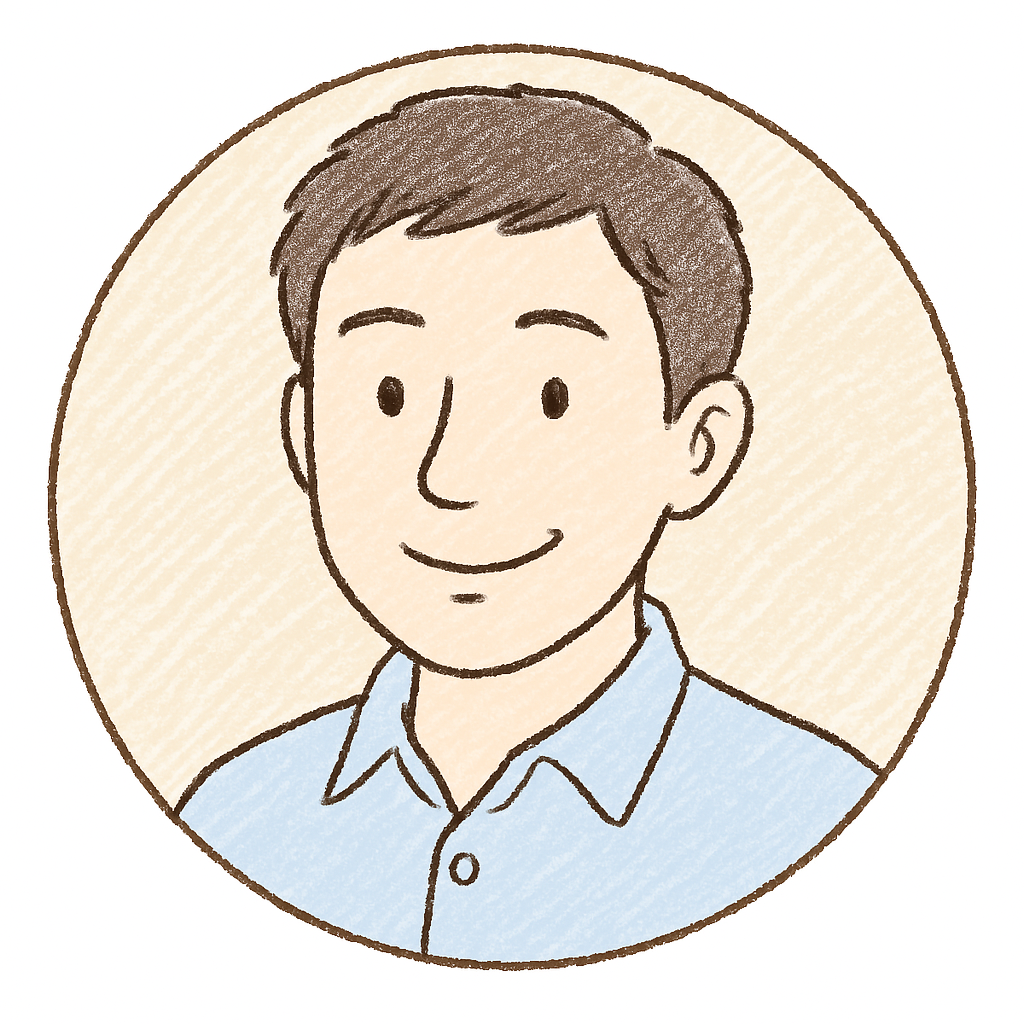「自分でもアプリって作れるのかな?」
そんな思いから、Pythonでオフライン対応のアプリ開発にチャレンジしています。
プログラミングは少しかじった程度の筆者が、ChatGPTの力を借りながら少しずつ作り上げていく、その過程をブログで記録していきます。
今回の目標は、ユーザーIDと数値入力からスコアを計算し、結果を記録できるデスクトップツールを作ること。完全にオフラインで動作し、個人でも使えるシンプルな構成を目指しています。
✅ どんなアプリを作るの?
開発を進めているのは、以下のような内容のツールです。
- ユーザーIDを入力すると、登録済みの情報(名前・登録日など)を表示
- 数値や項目を入力すると、計算式に基づくスコアが自動表示
- 入力内容と結果は、あとから確認できるように履歴として記録
このツールは、業務支援や記録管理のような用途でも活用できることを目指しています。
💡 「こんなアプリを作りたいけどどうしたらいいですか?」とchatGPTに聞いてみた結果が以下の内容になります。
✅ 使用する技術構成(すべて無料)
| 項目 | 使用ツール | 理由 |
|---|---|---|
| プログラミング言語 | Python | シンプル・軽量・無料 |
| 画面構築 | Tkinter | Python標準搭載のGUIツール |
| データ保存 | SQLite | インストール不要の組み込み型DB |
| エディタ | Visual Studio Codeなど | 無料で使いやすい |
すべて無料で使えるツールばかりなので、初めてのアプリ開発にもぴったりです。
✅ Pythonが入っているか確認してみた
▶ コマンドで確認
- スタートメニューで「cmd」と検索 → コマンドプロンプトを開く
- 以下のコマンドを入力:
python --version
✅ Python 3.12.3 のように表示されればインストール済み。
❌ 表示されない場合は、公式サイトからダウンロードできます。
✅ インストール時の注意ポイント
Pythonのインストーラーを実行すると、最初の画面にこのようなチェックボックスがあります:
☑ Add Python to PATH
✅ これに必ずチェックを入れてからインストール!
これを忘れると、あとで python コマンドが使えなくなることがあります。
✅ Tkinter(画面表示ライブラリ)は標準で入っている!
Pythonをインストールすると、「Tkinter」という画面構築ツールも自動的にインストールされています。
つまり、GUIアプリを作るための準備はすでにできているんです。
✅ 実際に画面が表示できるか試してみた
以下のテストコードを test_gui.py という名前で保存し、PowerShellから実行してみました。
import tkinter as tk
root = tk.Tk()
root.title("テストウィンドウ")
root.geometry("300x200")
label = tk.Label(root, text="Tkinterは正常に動作しています!")
label.pack(pady=50)
root.mainloop()
すると…
ちゃんと「Tkinterは正常に動作しています!」と表示されたウィンドウが開きました!
✅ PowerShellって何?どう使うの?
PowerShell(パワーシェル)は、Windowsに標準で入っている黒い画面のツールで、Pythonファイルを実行したり、ファイル操作をしたりできます。
Pythonで作ったアプリも、PowerShellで以下のように簡単に実行できます:
python test_gui.py
▶ 開き方のコツ
- アプリのあるフォルダを開いて
- 空白部分で Shift + 右クリック
- 「PowerShell ウィンドウをここで開く」を選択
✅ PowerShellのよく使うコマンド
| コマンド | 説明 |
|---|---|
python ファイル名.py | Pythonスクリプトを実行 |
pwd | 今いる場所(フォルダ)を表示 |
ls または dir | フォルダの中身を一覧表示 |
cd フォルダ名 | フォルダ移動 |
cd .. | 一つ上のフォルダへ戻る |
exit | PowerShellを終了 |
✅ SQLiteも最初から使える!
Pythonには sqlite3 というデータベース操作モジュールが最初から入っています。
つまり、データベースを使うのにインストール作業は一切不要。
import sqlite3
conn = sqlite3.connect("user_data.db")
cursor = conn.cursor()
cursor.execute("CREATE TABLE IF NOT EXISTS users (id TEXT, name TEXT)")
conn.commit()
conn.close()
これだけで .db ファイルが自動で作成され、データを保存できる状態になります。
✅ 今後の開発ステップ
このアプリは、以下のような流れで作っていく予定です。
- ユーザーIDを入力 → 登録情報を表示(または新規登録)
- 数値や項目を入力
- ボタンでスコアを計算
- 結果と入力内容を記録・再表示できるようにする
✅ まとめ|これからが本番!
- Pythonを使えば、オフライン対応の入力アプリが無料で作れる
- ChatGPTを活用することで、初心者でも段階的に作っていける
- 今回は準備段階でしたが、ここから実際にUI作成・スコア計算・データ保存へと進んでいく予定です。
このチャレンジは、あくまで実験的かつ学びの記録です。途中で挫折する可能性もあります。
ChatGPTと一緒に、少しずつ実用的なツールを形にしていけるのか?
次回からは、実際のアプリの中身作りに進んでいきます!
※私自身、プログラミングは勉強中の身です。この記事の内容は一例であり、動作や効果を保証するものではありません。ご了承ください。